Πώς να αλλάξετε το χρώμα του πληκτρολογίου στο τηλέφωνό σας
Τι να ξέρετε
- Android: Πατήστε Ρυθμίσεις > Επιπρόσθετες ρυθμίσεις > Πληκτρολόγιο & Μέθοδος εισαγωγής > Gboard και διάλεξε ένα χρώμα.
- iPhone: Αλλάξτε από λευκό σε μαύρο πατώντας Ρυθμίσεις > Οθόνη & Φωτεινότητα > Σκοτάδι.
- Οι χρήστες iPhone χρειάζονται μια εφαρμογή τρίτου μέρους, όπως το Gboard, για να αλλάξουν εντελώς το χρώμα του πληκτρολογίου.
Αυτό το άρθρο σάς διδάσκει τι πρέπει να γνωρίζετε σχετικά με την αλλαγή του χρώματος του πληκτρολογίου σας σε τηλέφωνο Android και iPhone.
Μπορώ να αλλάξω το χρώμα του πληκτρολογίου μου στο iPhone;
Εκτός και αν θέλετε να εγκαταστήσετε μια εφαρμογή τρίτου κατασκευαστή, όπως το Gboard, ο μόνος τρόπος για να αλλάξετε το χρώμα του πληκτρολογίου σε ένα iPhone είναι να ενεργοποιήσετε τη Dark Mode, ώστε να αλλάξετε το πληκτρολόγιο από λευκό σε μαύρο. Δείτε πώς να το κάνετε.
Παρακέντηση Ρυθμίσεις.
Παρακέντηση Οθόνη & Φωτεινότητα.
-
Παρακέντηση Σκοτάδι.
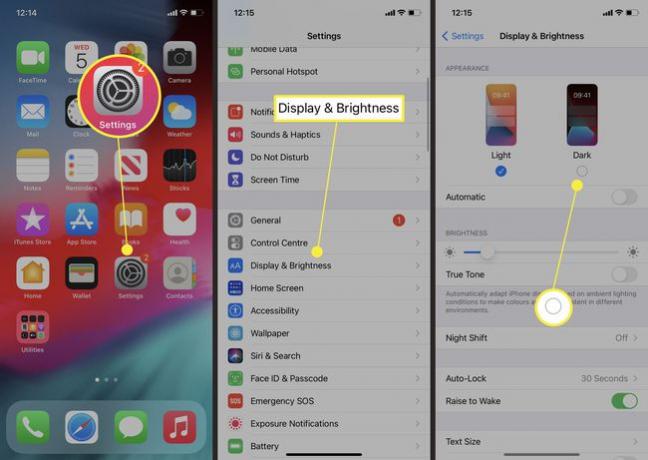
Το πληκτρολόγιό σας είναι πλέον σκοτεινό, μαζί με πολλές άλλες εφαρμογές και υπηρεσίες στο iPhone σας.
Μπορώ να αλλάξω το χρώμα του πληκτρολογίου μου στο Android;
Σε ένα τηλέφωνο Android, μπορείτε να αλλάξετε το χρώμα του πληκτρολογίου σας πολύ εύκολα. Δείτε πώς να το κάνετε σε ένα τυπικό τηλέφωνο Android.
Ορισμένα τηλέφωνα Android έχουν ελαφρώς διαφορετική διάταξη, επομένως οι επιλογές μπορεί να είναι ελαφρώς διαφορετικές.
Παρακέντηση Ρυθμίσεις.
Παρακέντηση Επιπρόσθετες ρυθμίσεις.
-
Παρακέντηση Πληκτρολόγιο & Μέθοδος εισαγωγής.
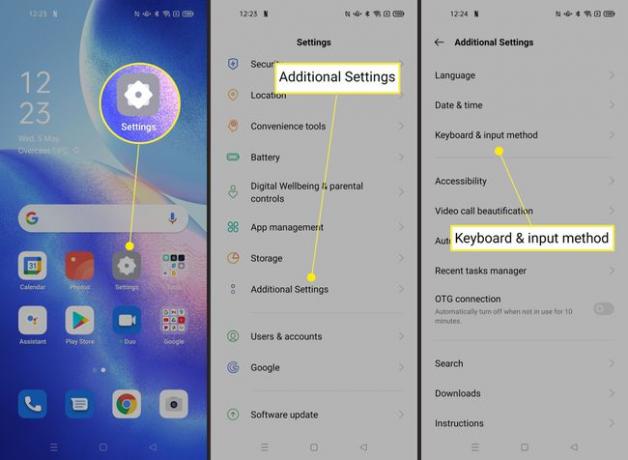
-
Παρακέντηση Gboard.
Αυτό μπορεί να ονομαστεί κάτι ελαφρώς διαφορετικό. Εάν συμβαίνει αυτό, πατήστε στο όνομα του πληκτρολογίου που χρησιμοποιείτε αυτήν τη στιγμή.
Παρακέντηση Θέμα.
-
Πατήστε μια έγχρωμη ή εικόνα φόντου.
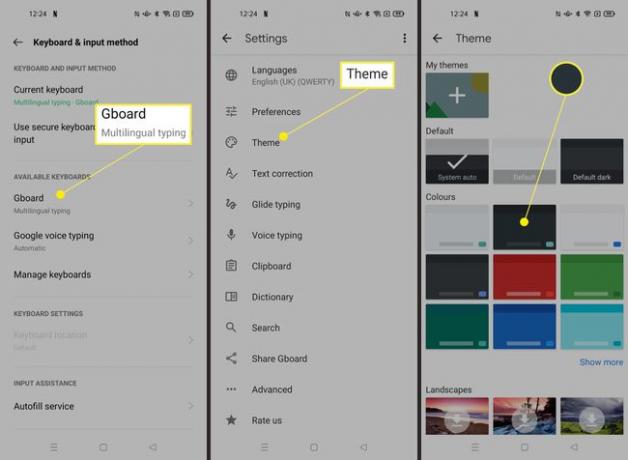
Παρακέντηση Ισχύουν.
Πώς μπορώ να αλλάξω το πληκτρολόγιό μου από μαύρο σε λευκό;
Εάν χρησιμοποιείτε iPhone, η μόνη σας επιλογή είναι να αλλάξετε το πληκτρολόγιο από λευκό σε μαύρο ή μαύρο σε λευκό, όπως εξηγήθηκε παραπάνω. Για τους χρήστες Android, ωστόσο, η διαδικασία είναι ελαφρώς πιο ποικίλη. Ετσι δουλευει.
Παρακέντηση Ρυθμίσεις.
Παρακέντηση Επιπρόσθετες ρυθμίσεις.
-
Παρακέντηση Πληκτρολόγιο & Μέθοδος εισαγωγής.

-
Παρακέντηση Gboard.
Όπως και πριν, αυτό μπορεί να ονομάζεται κάτι ελαφρώς διαφορετικό, ανάλογα με τις ρυθμίσεις Android.
Παρακέντηση Θέμα.
-
Παρακέντηση Προκαθορισμένο ή ένα λευκό χρώμα για να αλλάξετε το φόντο του πληκτρολογίου σας σε λευκό.
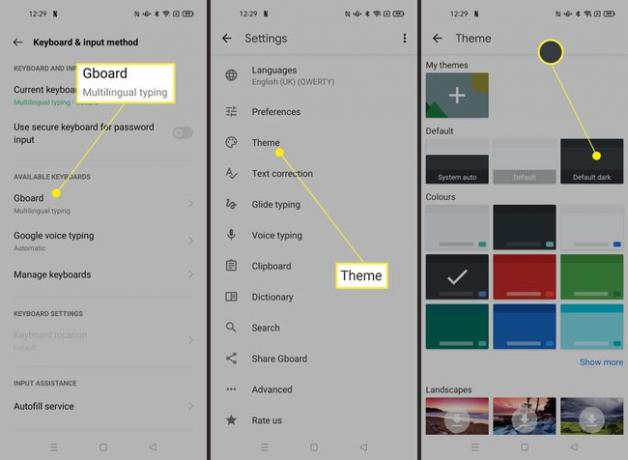
Μπορώ να χρησιμοποιήσω μια εφαρμογή τρίτου μέρους στο iPhone για να αλλάξω το χρώμα του πληκτρολογίου;
Τα τηλέφωνα Android δεν απαιτούν εφαρμογές τρίτων, καθώς σας επιτρέπουν ήδη να αλλάξετε το χρώμα του πληκτρολογίου. Ωστόσο, οι χρήστες iPhone μπορούν να χρησιμοποιήσουν εφαρμογές τρίτων για να δημιουργήσουν ένα παρόμοιο εφέ. Δείτε πώς μπορείτε να το κάνετε χρησιμοποιώντας το Gboard, την εφαρμογή πληκτρολογίου της Google.
Εγκαταστήστε την εφαρμογή Gboard από το App Store.
Ανοίξτε την εφαρμογή και πατήστε Ξεκίνα.
-
Παρακέντηση Πληκτρολόγια > Να επιτρέπεται η πλήρης πρόσβαση.

Παρακέντηση Επιτρέπω.
Ανοίξτε ξανά την εφαρμογή Gboard.
Παρακέντηση Θέματα.
Πατήστε το χρώμα της επιλογής σας.
-
Ανοίξτε το πληκτρολόγιο σε οποιαδήποτε εφαρμογή για να δείτε το πληκτρολόγιο στη νέα σας επιλογή χρώματος.
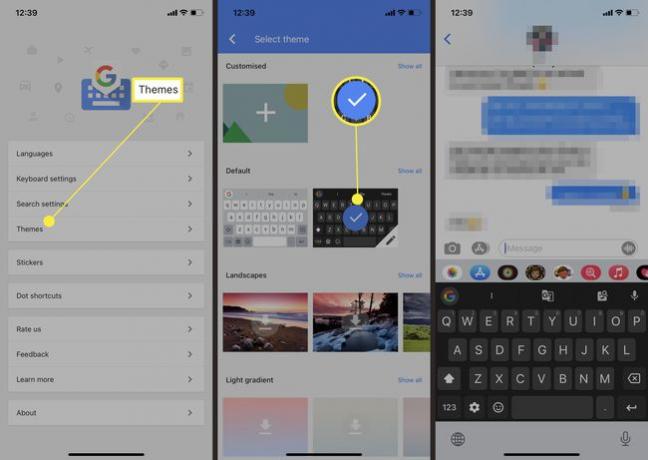
Γιατί θα ήθελα να αλλάξω τα χρώματα του πληκτρολογίου;
Θέλετε να μάθετε γιατί η αλλαγή των χρωμάτων του πληκτρολογίου είναι τόσο ελκυστική; Ακολουθεί μια γρήγορη επισκόπηση των λόγων για τους οποίους είναι χρήσιμο.
- Προσιτότητα. Εάν αντιμετωπίζετε κάποιο πρόβλημα με την όρασή σας, όπως δυσκολία να δείτε τα πράγματα σε αμυδρό φως ή αχρωματοψία, μια αλλαγή στο χρώμα του πληκτρολογίου μπορεί να σας βοηθήσει να δείτε τα πράγματα πιο καθαρά.
- Δυνατότητα προσαρμογής. Το τηλέφωνό σας είναι το τηλέφωνό σας και είναι πιθανό να θέλετε να το κάνετε πιο προσωπικό για εσάς, είτε μέσω ένα διασκεδαστικό φόντο, μια προσεγμένη θήκη τηλεφώνου ή αλλάζοντας το χρώμα του πληκτρολογίου σε κάτι που φαίνεται καλό εσείς.
FAQ
-
Πώς μπορώ να αλλάξω το χρώμα του οπίσθιου φωτισμού του πληκτρολογίου στο φορητό υπολογιστή μου;
Το αν μπορείτε ή όχι να αλλάξετε το χρώμα του οπίσθιου φωτισμού του πληκτρολογίου σας εξαρτάται από τον κατασκευαστή και το μοντέλο της συσκευής σας. Για παράδειγμα, σε ένα Dell Latitude, θα πατούσατε Fn + C για να περιηγηθείτε στα διαθέσιμα χρώματα. Οι φορητοί υπολογιστές παιχνιδιών έχουν συχνά επιλογές χρωμάτων. Ελέγξτε την τεκμηρίωση της συσκευής σας για να δείτε ποιες επιλογές έχετε.
-
Εάν δεν μπορώ να αλλάξω το χρώμα του οπίσθιου φωτισμού, μπορώ να προσαρμόσω τη φωτεινότητα;
Ναί. Οι περισσότεροι φορητοί υπολογιστές έχουν ρυθμίσεις προσαρμογής οπίσθιου φωτισμού. Εάν έχετε φορητό υπολογιστή Windows 10, ενεργοποιήστε πρώτα τον οπίσθιο φωτισμό μεταβαίνοντας στο Κέντρο φορητότητας των Windows > Υλικό και Ήχος. Ενεργοποιήστε Οπίσθιος φωτισμός πληκτρολογίου και μετά προσαρμόστε τη φωτεινότητά του.
-
Έχω ένα πληκτρολόγιο gaming Corsair. Μπορώ να αλλάξω το χρώμα του φωτός φόντου;
Ναί. Μπορείτε να ορίσετε ένα συγκεκριμένο χρώμα φόντου για ένα πλήκτρο ή ομάδες πλήκτρων και μπορείτε επίσης να προσθέσετε ειδικά εφέ φωτισμού προσκηνίου. Για να αλλάξετε τα χρώματα φόντου, μεταβείτε στο προφίλ σας και επιλέξτε το Φωτισμός αυτί. Χρησιμοποιήστε την παλέτα χρωμάτων για να αντιστοιχίσετε χρώματα σε πλήκτρα. Για να επιλέξετε χρώματα προσκηνίου, μεταβείτε στο Φωτισμός καρτέλα και κάντε κλικ στο Υπάρχοντα πτυσώμενο μενού.
-
Πώς μπορώ να αλλάξω το χρώμα στο πληκτρολόγιο του φορητού υπολογιστή παιχνιδιών Razer;
Για να αλλάξετε τα εφέ φωτισμού και τα χρώματα ενός πληκτρολογίου Razer, ανοίξτε το εργαλείο λογισμικού Razer Synapse και μεταβείτε στο Φωτισμός καρτέλα και προσαρμόστε τον φωτισμό σας.
-
Πώς μπορώ να αλλάξω το χρώμα στο πληκτρολόγιο του φορητού υπολογιστή παιχνιδιών MSI;
Ανοίξτε το μενού Έναρξη και αποκτήστε πρόσβαση στο λογισμικό SteelSeries. Επιλέγω Πληκτρολόγιο MSI ανά πλήκτρο RGB > Διαμόρφωση και στη συνέχεια εξερευνήστε προκαθορισμένες διαμορφώσεις ή δημιουργήστε προσαρμοσμένα εφέ φωτισμού.
